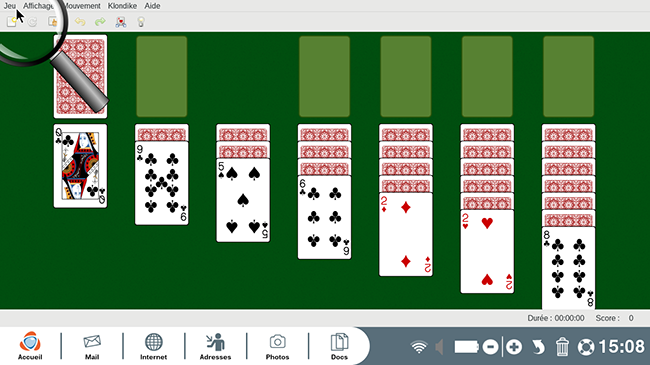Mode d'emploi du jeu de cartes Solitaire AisleRiot - Fiches pratiques Ordissimo (Ordissimo v4)
Nous allons voir à travers cette fiche comment installer le jeu "Solitaire AisleRiot" avant d'apprendre à y jouer.
1Ouvrir l'application "Solitaire AisleRiot".
Pour commencer à jouer, j'ouvre l'application "Solitaire AisleRiot" en cliquant sur son icône sur la page d'accueil de mon Ordissimo.
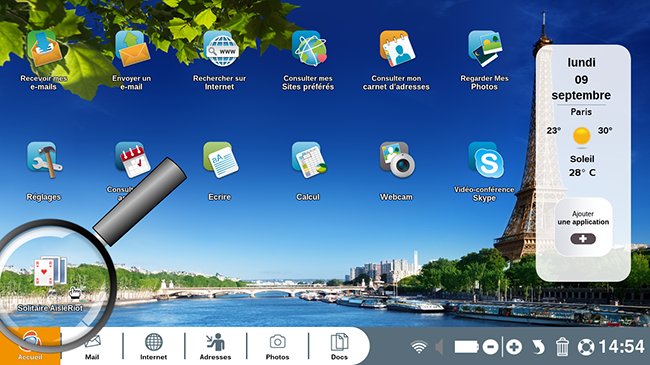
Le jeu par défaut qui est proposé est le jeu "Klondike", derrière ce nom un peu étrange se cache en fait, un jeu bien connu puisqu’il s’agit du célèbre jeu de "Réussite" ou "Patience".
2Commencer à jouer en déplaçant une carte.
Le but du jeu est de poser une carte noire sur une carte rouge (ou inversement) du plus petit au plus grand.
![]() Sachant que les "As" peuvent être positionnés directement sur les 4 emplacements en haut à droite.
Sachant que les "As" peuvent être positionnés directement sur les 4 emplacements en haut à droite.
a. Déplacer une carte.
Pour commencer, je recherche une carte à poser sur une autre. Dans le cas présent, je peux déplacer le trois de trèfle sur le quatre de cœur (carte noire sur carte rouge dans l'ordre croissant). Ainsi, je vais cliquer sur la dite carte et je maintiens ma souris appuyée tout en déplaçant la carte sur le trois de trèfle.
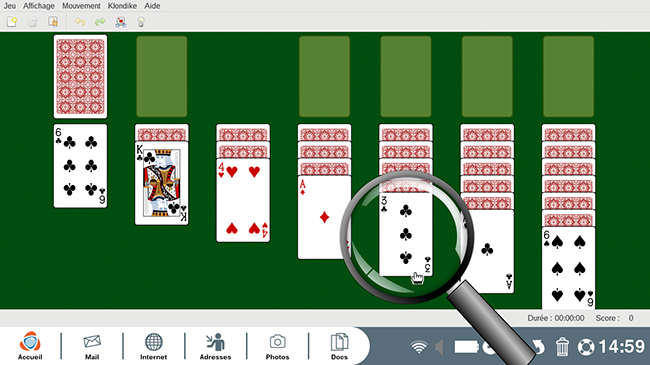
b. Positionner la carte sur une autre carte.
Une fois le trois de trèfle placé sur le quatre de cœur, je lâche ma souris.
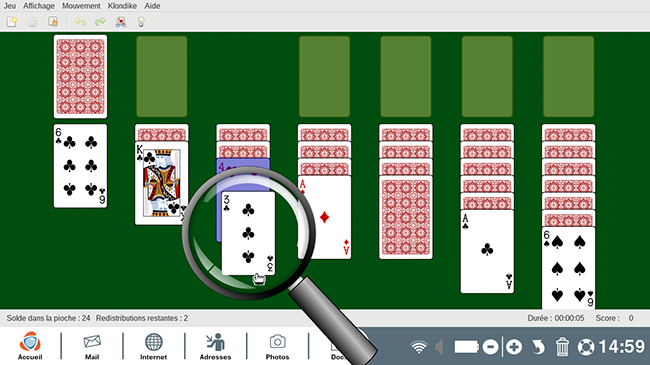
3 Annuler ou rétablir un déplacement.
Si je souhaite annuler un déplacement car je viens de me rendre qu'il allait me faire perdre, je peux utiliser la touche "Annule le dernier mouvement".
a. Annuler un déplacement.
|
|
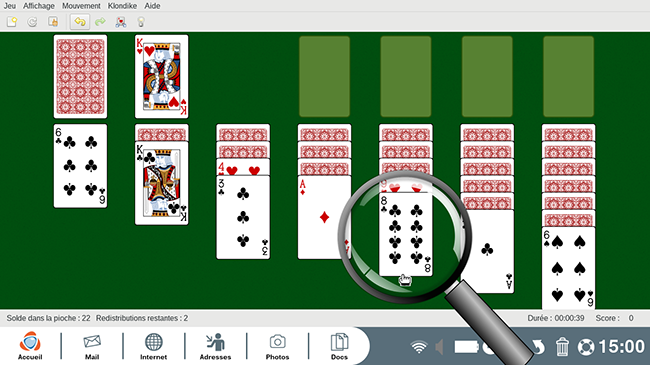 |
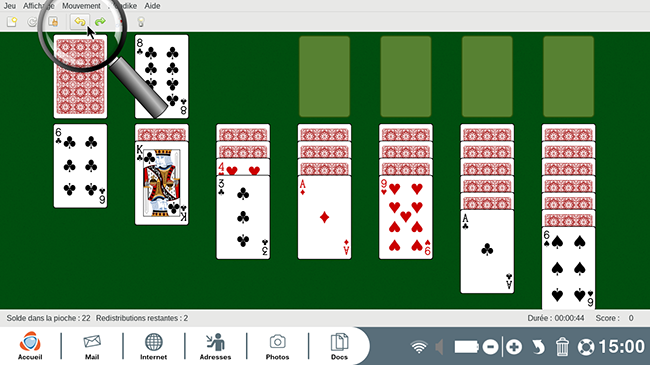 |
b. Rétablir un déplacement.
Si finalement ce déplacement me convient, je peux rétablir mon déplacement.
|
|
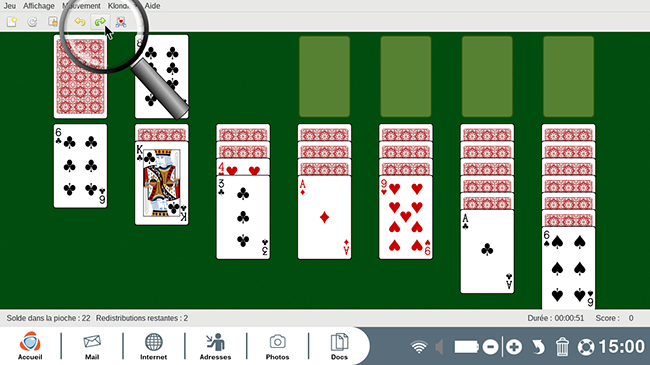 |
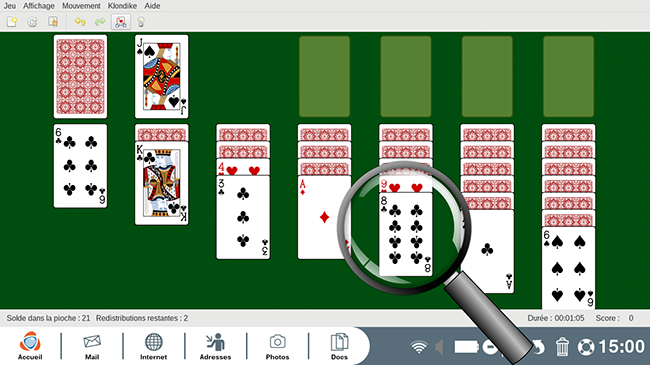 |
4Retourner les cartes de la pioche lorsque je suis bloqué.
Je clique sur l'icône "Distribue la ou les cartes suivantes" pour retourner une à une les cartes de la pioche vers la défausse.
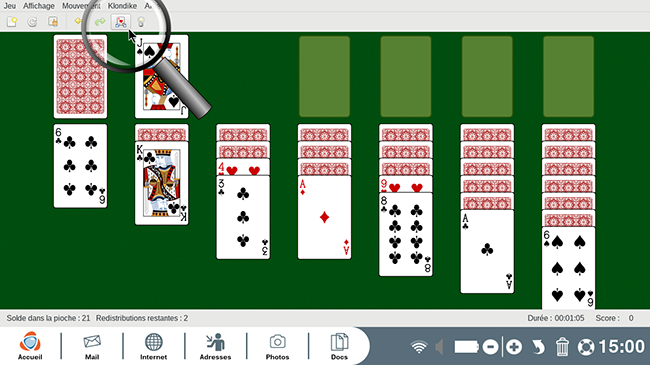
![]() Il est également possible de cliquer directement sur la pioche (la carte avec le motif rouge) pour retourner une carte de la pioche.
Il est également possible de cliquer directement sur la pioche (la carte avec le motif rouge) pour retourner une carte de la pioche.
5Obtenir des astuces en dernier recours.
a. Je clique sur l'icône "Affiche une astuce pour votre prochain coup" pour obtenir de l'aide si je ne sais pas quelle carte déplacer.
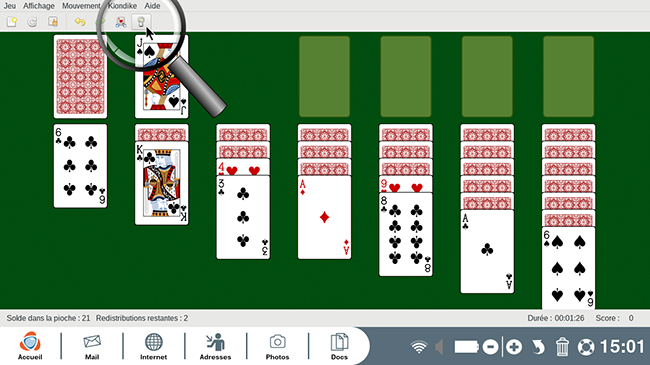
b. Voici un exemple de conseil de l'ordinateur.
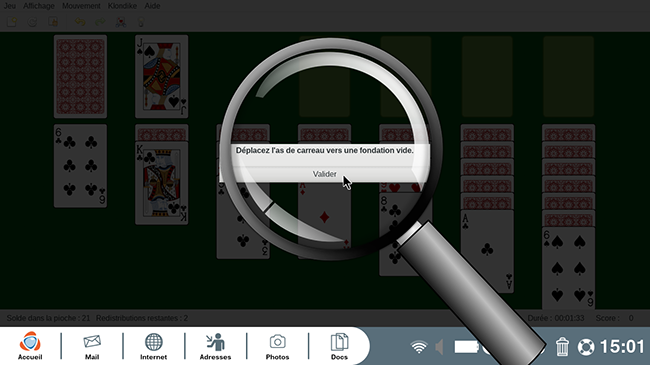
6 Recommencer une nouvelle partie.
a. Cliquer sur "Recommence la partie".
Je clique sur l'icône "Recommence la partie" pour revenir au point de départ de la partie. Dans ce cas, les cartes seront positionnées exactement comme dans la partie que je viens de faire.
|
|
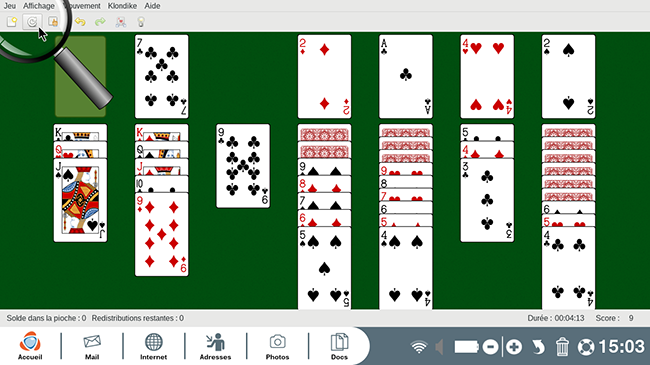 |
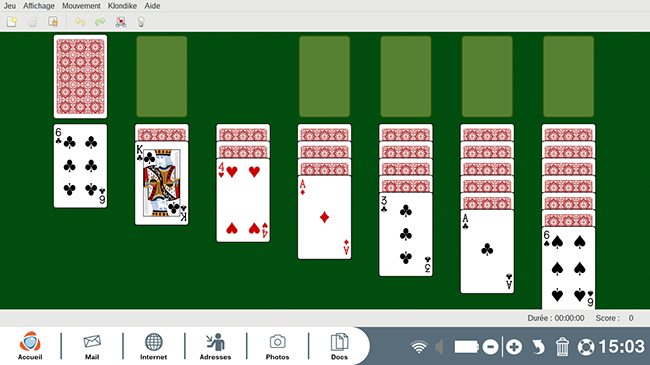 |
b. Cliquer sur "Commence une nouvelle partie".
|
|
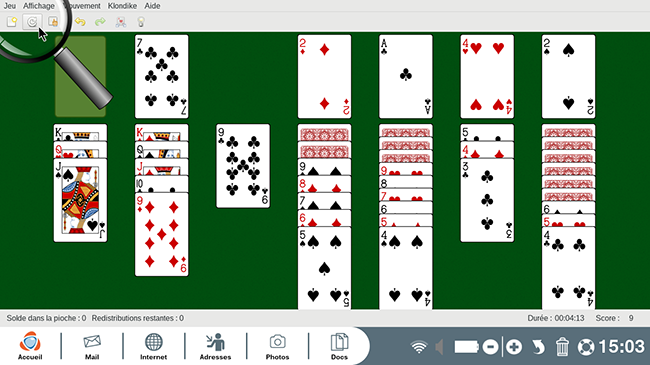 |
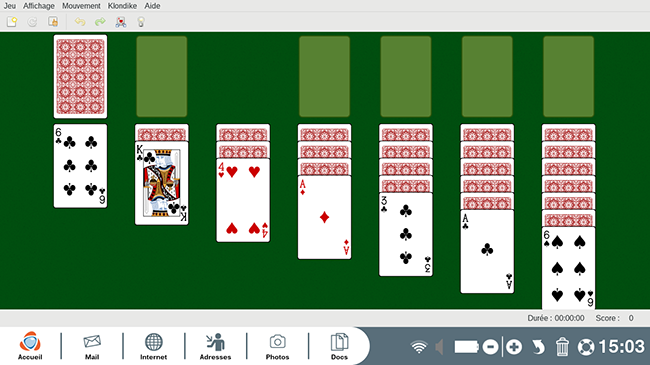 |
7Sélectionner un autre jeu de l'application Solitaire AisleRiot.
Il existe d'autres types de jeux.
a. Liste des jeux et règles.
Je peux trouver la liste de tous les jeux (où sont détaillés : la configuration, l'objectif, les règles, le calcul du score, la meilleure stratégie) dans le Manuel de AisleRiot dans gnome.org.
b. Comment jouer à Solitaire AisleRiot.
Je peux m'informer sur la façon de jouer sur mon ordinateur grâce au Mode d'emploi de AisleRiot dans gnome.org.
c. Choisir un jeu.
Je clique sur l'icône "Joue à un autre jeu" pour choisir le jeu auquel je veux jouer. Une fenêtre s'ouvre.
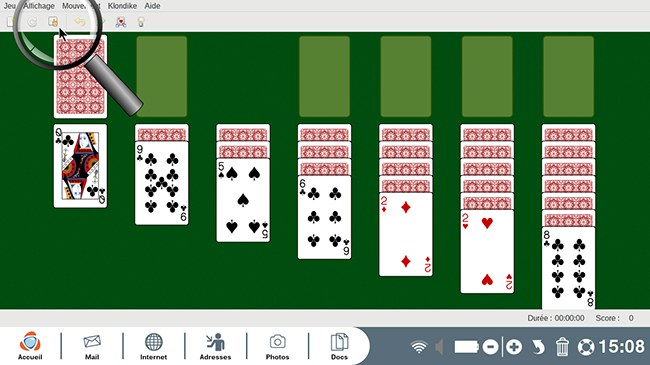
d. Choisissons par exemple le jeu "Athéna". Je choisis le jeu et je clique sur le bouton gris "Sélectionner".
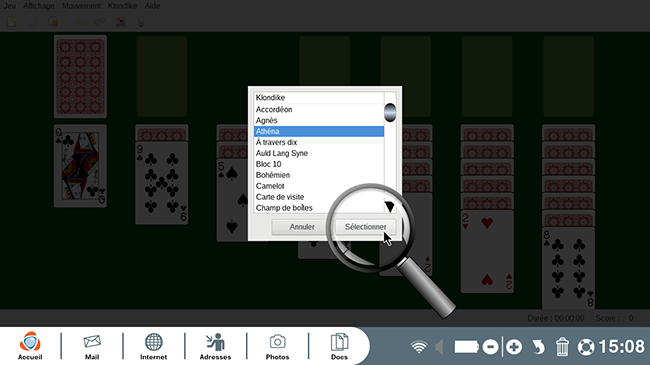
e. Le but de ce jeu est de ranger toutes les cartes dans les 4 piles en haut à droite (= les fondations) : une couleur par pile et dans chaque pile l'as en dessous, puis le deux au-dessus, puis le trois encore au-dessus, ..., puis le roi tout au-dessus.
Pour ce faire, il faut ranger le tableau de 7 piles, chaque pile est rangée en descendant (du roi à l'as) par couleur alternée (rouge puis noir ou inversement). En haut à gauche, les cartes sont retournées une à une de la pioche vers la défausse.
Les cartes suivantes peuvent être déplacées : cartes de la défausse, carte en bas d'une pile du tableau, groupe de cartes rangées par couleur alternées en bas du tableau et cartes au-dessus des piles des fondations.
Dans une fondation vide, on peut mettre uniquement un as et dans une pile du tableau vide, on peut mettre uniquement un roi.
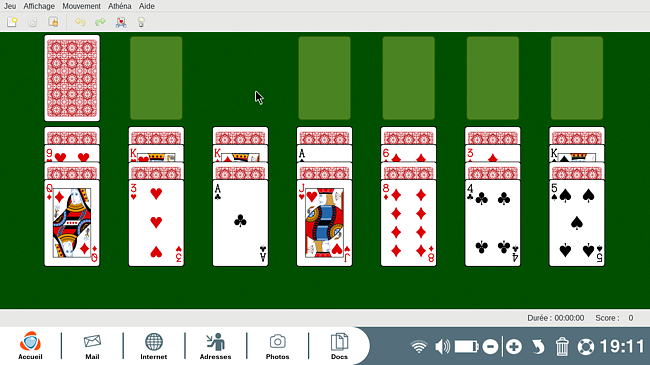
8Quitter l'application.
Pour sortir de l'application, je clique sur "Jeu", en haut à gauche, puis sur "Fermer".